WPS共享文件怎麼建立?
2024-11-25
在WPS Office中建立共享文件的步驟如下:開啟WPS Office,選擇或建立一個文件。在文件頁面頂部,點選“共享”或“協作”按鈕。在彈出的視窗中,設定共享許可權,並邀請其他使用者透過郵箱或連結加入。傳送邀請後,受邀使用者可以透過連結訪問並協作編輯文件。

WPS共享文件的基本介紹
WPS共享文件的定義與功能
- 定義: WPS共享文件是WPS Office套件的一個功能,允許使用者建立、編輯和共享文件,支援多人即時線上協作。此功能便於在不同地點的團隊成員共同工作於同一文件,提高工作效率和協作質量。
- 即時協作: WPS共享文件支援即時編輯功能,所有更改即時顯示給所有協作者看,無需進行復雜的檔案傳輸或重複傳送文件版本。這降低了工作中的溝通成本和錯誤率。
- 許可權管理: 使用者可以設定不同的訪問許可權,例如只讀、評論或編輯許可權,確保文件安全性同時又保持團隊合作的靈活性。這種許可權設定幫助管理敏感內容的訪問,並防止未授權的修改。
WPS共享文件的使用場景
- 教育應用: 在教育環境中,教師和學生可以利用WPS共享文件共同編寫課件、研究論文或進行課堂筆記的共享。學生可以在教師的直接指導下修改和完善他們的作業,教師可以即時提供反饋和評分。
- 商業環境: 在商業環境中,團隊成員可以共同撰寫業務報告、策劃營銷活動或協調專案管理文件。共享文件允許團隊跨部門快速共享重要資訊,協調決策,避免資訊孤島的產生。
- 個人使用: 對於個人使用者,WPS共享文件提供了一個平臺,可以與家人、朋友或同事分享旅行計劃、活動安排或家庭預算表。這種方式簡化了日常生活中資訊的管理和共享。
開始使用WPS共享文件
註冊和登入WPS賬戶
- 註冊過程: 訪問WPS官方網站或下載WPS Office應用,點選註冊按鈕。提供必要的資訊,如郵箱地址或手機號,並設定一個安全的密碼。完成後,通常需要透過郵件或簡訊驗證來啟用賬戶。
- 登入方式: 登入時可使用註冊的郵箱或手機號,也可以透過社交媒體賬號快速登入,如微信、QQ或Google賬號,便於快速接入WPS的服務。
- 賬戶設定: 登入後,使用者可以在賬戶設定中添加個人資訊,如姓名、聯絡方式等。同時,可以設定賬戶的安全選項,如修改密碼和繫結手機,確保賬戶安全。
建立新文件或開啟現有文件
- 建立新文件: 在WPS Office介面中選擇“新建”按鈕,可以選擇建立空白文件或使用各種模板開始,如報告、簡歷或簡報模板。
- 開啟現有文件: 如果已經有儲存在雲端或本地的文件,可以透過“檔案”選單中的“開啟”選項訪問。WPS支援從本地儲存、WPS雲盤或第三方雲端儲存服務如Dropbox或Google Drive開啟文件。
- 儲存和同步: 在編輯文件時,WPS自動將更改儲存到雲端,確保不會丟失任何資料。使用者也可以手動儲存特定版本。文件的雲端儲存功能讓使用者可以在任何裝置上接入自己的檔案,實現無縫的工作體驗。

如何邀請協作者編輯WPS文件
透過電子郵件邀請協作者
- 傳送邀請: 在WPS文件中,點選“檔案”選單下的“共享”或“邀請協作者”選項。在彈出的對話方塊中輸入協作者的電子郵件地址,並選擇相應的許可權設定,如可以編輯或僅檢視。
- 設定許可權: 為每個協作者設定具體的許可權,確保他們只能進行你允許的操作。這包括編輯許可權、評論許可權或檢視許可權,幫助管理文件的安全性和協作效率。
- 確認和跟蹤: 傳送邀請後,可以在文件的共享設定中檢視已邀請協作者的列表和他們的許可權狀態。如果需要,還可以隨時撤銷訪問許可權或重新發送邀請。
透過連結分享文件
- 生成分享連結: 在文件中選擇“共享”或“連結分享”,生成一個可以訪問文件的連結。這個連結可以設定不同的訪問級別,如檢視或編輯。
- 複製和傳送連結: 複製生成的連結,並透過電子郵件、即時訊息或社交媒體等方式傳送給協作者。這種方法方便快捷,適用於需要快速分享給大量人員的情況。
- 管理連結安全: 可以設定連結的有效期和密碼保護,增強分享文件的安全性。如果情況變更,可以隨時撤銷連結,停止對文件的訪問。
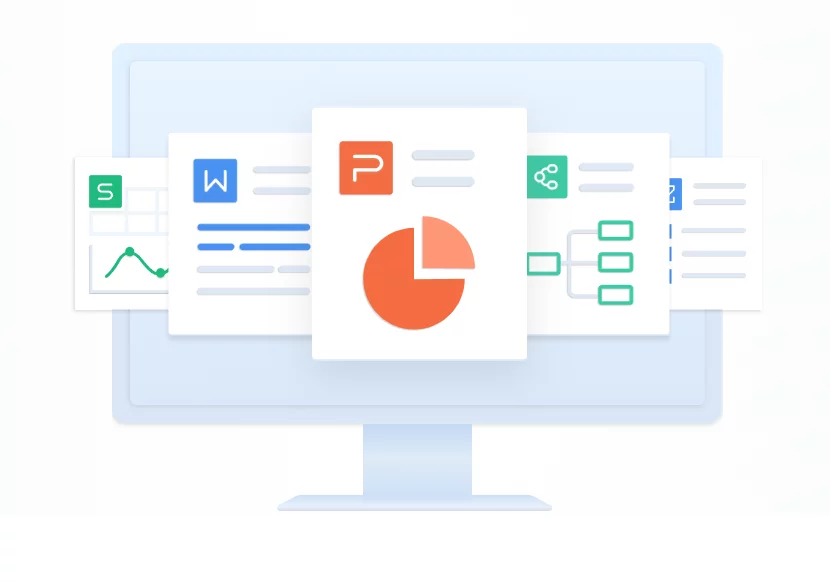
WPS文件的共享設定選項
設定文件編輯許可權
- 編輯許可權級別: 在WPS文件的共享設定中,你可以選擇賦予協作者不同級別的編輯許可權。這包括完全編輯許可權,允許協作者修改文件的任何內容,或者是更有限的編輯許可權,如僅允許填寫表單或新增評論。
- 定製許可權: 對於需要嚴格控制的文件,可以設定只允許特定使用者編輯特定部分,保護文件的關鍵內容不被隨意修改。這種許可權設定對於工作報告或合同文件尤其有用。
- 許可權變更通知: 每當更改文件的編輯許可權時,系統可以自動通知所有相關協作者。這確保每個人都瞭解自己的許可權有何變動,避免混淆和誤操作。
設定文件可見性和訪問許可權
- 可見性選項: 設定文件可見性,決定誰可以看到文件。可以選擇公開,讓所有人都可以訪問,或者設為私有,只對特定的人或團隊開放。
- 訪問許可權管理: 管理訪問許可權涉及設定誰可以檢視文件、誰可以編輯文件,以及誰被禁止訪問。這些設定可以隨時更新,以適應團隊成員的變動或專案需求的改變。
- 過期設定和密碼保護: 為提高安全性,可以為共享連結設定過期時間和密碼保護。這意味著即使連結被非預期的人員獲取,他們也無法訪問文件,除非在設定的時間內輸入正確的密碼。
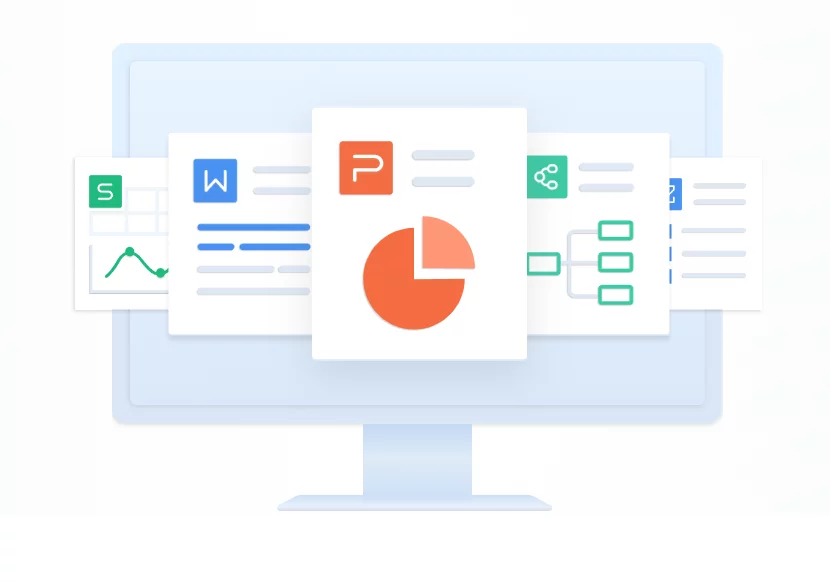
在WPS中管理共享文件
管理協作者
- 新增和移除協作者: 在WPS文件的共享設定中,可以輕鬆新增新的協作者或移除現有的協作者。只需輸入他們的電子郵件地址即可傳送邀請,或選擇協作者的名字進行移除。
- 角色分配: 為每個協作者分配具體的角色和許可權,如編輯者、評論者或觀察者。這樣可以確保每個成員都能按需訪問文件,同時維持文件的安全和組織的秩序。
- 通訊管理: 可以設定通知選項,以便在協作者加入或離開文件時收到更新,或者當有重要的文件更改時通知所有相關人員。這有助於保持團隊的資訊同步和提升協作效率。
監控文件的修改和版本歷史
- 即時跟蹤: WPS文件允許你即時監控文件的修改情況。每當文件被編輯時,所有的更改都會即時顯示給所有協作者看,包括文字編輯、格式更改和註釋新增。
- 版本歷史檢視: 每次儲存的文件都會建立一個新版本,你可以隨時回顧文件的版本歷史,檢視特定時間點的文件狀態。這對於追蹤修改來源和恢復舊版本非常有用。
- 恢復和比較功能: 如果需要,可以選擇任一歷史版本進行恢復,撤銷不希望的更改。同時,WPS提供了比較不同版本差異的功能,方便檢視文件隨時間的具體變化。
如何在WPS中创建一个新的共享文档?
首先,打开WPS Office应用并登录您的账户。选择“新建”按钮创建一个新的文档或打开一个已有的文档。在文档窗口中,点击“文件”菜单下的“共享”选项,然后设置共享权限,并通过电子邮件或链接邀请其他用户。
如果我没有WPS账户,还可以创建共享文档吗?
没有WPS账户的用户需要先注册一个账户才能使用共享功能。访问WPS官网或通过WPS Office应用进行注册,完成后即可创建和共享文档。
共享文档的编辑权限如何设置?
在文档中点击“共享”或“权限设置”,您可以选择赋予被邀请人不同的权限,如查看、评论或编辑。这些设置确保您可以根据协作的需要和安全性要求,灵活控制每位协作者的访问级别。
上一篇:
WPS怎麼一鍵刪除空行?
